Антивирус Касперского — мощный и эффективный инструмент для защиты компьютера. Несмотря на это, некоторым пользователям требуется удалить его с компьютера, чтобы установить другую антивирусную защиту. Очень важно удалить его полностью, так как в обратном случае, остаются различные файлы, которые мешают полноценной работе других программ. Рассмотрим основные способы удаления Касперсого с компьютера полностью
1. Для начала, нам необходимо запустить программу. Заходим в настройки и переходим во вкладку «Самозащита» . Здесь нам необходимо ее выключить, так как эта функция защищает Kaspersky Anti-Virus, чтобы различные вредоносные объекты не могли внести в нее изменение. При удалении программы, если галочка будет включена, так же могут возникнуть проблемы.

2. Затем в компьютере, на нижней панели нам необходимо правой клавишей нажать на иконку программы и нажать «Выход» .

3. После этого удаляем программу стандартным способом. Заходим в «Панель управления» . «Установка и удаление программ» . Находим Касперсого. Жмем «Удалить» . В процессе удаления будет предложено оставить некоторые компоненты. Снимаем все галочки. Дальше со всем соглашаемся.

4. После завершения удаления перегружаем компьютер.
Этот способ в теории должен удалить программу полностью, однако на практике все равно остаются различные хвосты, например в системном реестре.
Очищаем системный реестр
Для того, чтобы удалить Антивирус Касперского необходимо произвести следующие действия.
1. Заходим в «Пуск» . В поле поиска вводим команду «Regedit» .

Откроется системный реестр. Там нам необходимо будет найти и удалить следующие строки:

После совершения этих манипуляций, Антивирус Касперского будет полностью удален с вашего компьютера.
Использование утилиты Kavremover
2. После запуска утилиты, выбираем интересующую нас программу из списка установленных продуктов Лаборатории Касперского. Затем вводим символы с картинки и жмем удалить.

3. Когда удаление будет завершено, на экране появится надпись «Операция удаления завершена. Необходимо перезагрузить компьютер» .
4. После перезагрузки Антивирус Касперского будет полностью удален с компьютера.
На мой взгляд это самый простой и надежный способ удаления данной программы.
Удаление с помощью специальных программ
Также для удаления Касперского с компьютера полностью, можно воспользоваться средствами для быстрого удаления программ. Например Revo Unistaller. Скачать пробную версию можно с официального сайта. Этот инструмент эффективно удаляет различные программы полностью, включая реестр.
1. Заходим в программу. Находим «Kaspersky Anti-Virus» . Жмем «Удалить» . Если программа не хочет удаляться, тогда можем воспользоваться принудительной деинсталляцией.

При работе с персональным компьютером может возникнуть необходимость в удалении с него антивируса Касперского или KIS 2014 , например, для того, чтобы повторно установить бесплатный антивирус Касперского Яндекс версию. Для этого необходимо полностью деинсталлировать старую программу. Однако, надо точно знать, как удалить Касперского (полную или Яндекс версию, KIS 2014…) с компьютера. Для начала можно попытаться удалить антивирус стандартными средствами ОС через учетную запись пользователя компьютера, или же, зайти в безопасный режим и попробовать удалить антивирус оттуда. Но, не всегда удается убрать продукт с компьютера таким способом. Часто стандартными методами не получается удалить не только эту, но и другие версии антивируса, к примеру, Kaspersky Internet Security (KIS) 2014.
В такой ситуации пользователю необходимо быстро сориентироваться в том, как удалить антивирус Касперского с компьютера, чтобы установить новую полноценную защиту ОС.
Удаления антивируса помощью Uninstall Tool

В данной программе можно убрать с компьютера весь софт с корнями (в том числе с реестра). Запустив утилиту, необходимо выбрать из списка программ, например, KIS 2014, кликнуть на него правой кнопкой мыши и выбрать «Деинсталляция». Потом, чтобы удалить антивирус с реестра, необходимо выбрать «Удалить с реестра». С помощью данной утилиты легко устранить KIS 2014 и Яндекс версию, но есть и другие способы удаления.
Удаление с помощью KAVRemover
Алгоритм действий по деинсталляции Kaspersky сохраняется:
- нужно корректно удалить антивирус Касперского Яндекс или другой выбранной версии;
- почистить системный реестр.
Для удаления Касперского используют утилиту KAVRemover, разработанную Лабораторией Касперского. Поскольку при удалении с помощью стандартных средств Windows через панель управления антивирус Kaspersky удаляется не полностью или частично, лучше сразу использовать эту утилиту.
Чтобы полностью удалить антивирус, нужно сначала скачать с сайта kaspersky.ru архив kavremover.zip и распаковать его, или скачать сразу исполняемый файл kavremover.exe.
Далее следует запустить kavremover.exe, кликнув дважды по нем мышкой. Потом нужно подтвердить Лицензионное соглашение, нажав кнопку «Я согласен», в окне Kaspersky Lab Products Remover ввести защитный код, который отобразится на картинке над строкой ввода. Если изображение нечеткое, его можно обновить, нажав на кнопку, которая находится справа от него.


В меню «Обнаружены» необходимо выбрать программу Касперского, которая установлена на компьютере, и нажать «Удалить». Устранить несколько продуктов Касперского можно только поочередно. Удаление занимает обычно некоторое время. Нужно дождаться появления сообщения о том, что удаление программы завершено успешно и нажать «Ок». Потом необходимо перезагрузить компьютер.

Удаление антивируса с компьютера через безопасный режим Windows
Иногда советуют при использовании утилиты KAVRemover переходить в безопасный режим работы Windows. Для этого нужно во время перезагрузки нажать несколько раз подряд клавишу F8 и выбрать безопасный режим загрузки. В безопасном режиме пользователь имеет полный доступ к защищенным файлам и данным в реестре. Нужно запустить файл kavremover.exe, согласиться с пунктами лицензии, нажать «Ок», ввести капчу, выбрать ту антивирусную программу, которую нужно устранить, к примеру, KIS 2014 и нажать «Удалить». Дальше необходимо подождать, пока утилита не закончит очистку ПК от файлов удаляемой программы. После этого антивирус Kaspersky будет удален с компьютера.
Очистка реестра от Касперского Яндекс и KIS 2014
Иногда нужно дополнительно провести очистку реестра от KIS 2014 или Яндекс версии. Хоть в описании к утилите указано, что она удаляет продукт полностью, некоторые файлы в системе все же остаются. В случае, если необходимо повторно установить Касперского Яндекс версию, очистка реестра проводится в обязательном порядке.
Надо запустить редактор реестра. Для этого перейти в меню «Пуск», «Выполнить», в окне написать команду Regedit и перейти в редактор. В редакторе нужно удалить две ветки реестра:
Также можно перейти в меню «Правка», выбрать «Найти», в открывшемся окне искать файлы, название которых связано с названием антивируса, к примеру, «kaspersky». Название необходимо вводить в строку поиска и нажимать «Найти далее». Если найденная запись относиться к антивирусу, ее нужно удалить. Чтобы продолжить поиск, надо нажать F3. Процедура повторяется, пока не будет показан нулевой результат.
После этого антивирус будет полностью удален с компьютера пользователя.
Если при удалении Яндекс или KIS 2014, или любой другой версии этого антивирусника пользователь столкнулся с проблемой, которую не в силах решить самостоятельно, он может обратиться в Службу техподдержки Лаборатории Kaspersky. Для этого используется сервис My Kaspersky. В обращении нужно подробно описать проблему, желательно предоставить скриншоты и отчет утилиты.
Зачастую удалить антивирус Касперского с компьютера довольно сложно, для многих пользователей это представляет настоящую проблему.
Осуществить деинсталляцию можно как стандартными средствами операционной системы Windows, так и специальными программами. Каждый способ имеет как свои достоинства, так и недостатки. Редактирование реестра после ликвидации антивируса обязательно, так как обычно в нём остаются следы.
Как удалить антивирус Касперского
Удалить рассматриваемое программное обеспечение можно различными способами.
Оптимальным вариантом является использование стандартной процедуры, осуществляемой приложением, идущим в комплекте с «Касперским».
Операция выполняется следующим образом:

- нажимаем кнопку «Пуск»;
- находим «Панель управления»;
- открываем ярлык «Программы и компоненты» - в списке выделаем мышью необходимый пункт и нажимаем «Удалить»;

после окончания процесса желательно перезагрузить компьютер, операционная система предложит сделать это в специальном окне.
По возможности желательно осуществить перезагрузку сразу же по окончании процесса.

Таким образом, осуществляется стирание в стандартном порядке. Если осуществить деинсталляцию, таким образом, не получается, то произвести её можно стандартными сервисами операционной системы Windows (предназначенных для чистки ОС), либо всевозможными утилитами от сторонних производителей (их существует очень большое количество).
Методы удаления
Но часто случается, что по каким-либо причинам сделать это невозможно.
Такая ситуация может возникнуть по самым разным причинам:
- случайно стертые файлы программы, расположенные в Program Files;
- поврежденная программа деинсталляции;
- установка, выполненная неправильно.
Во всех перечисленных или иных подобных случаях потребуется использование сторонних приложений для выполнения процедуры деинсталляции. Существует большое количество различных приложений, позволяющих выполнить ликвидацию «Касперского».
Наиболее удобные и часто используемые:
- regedit, msconfig, проводник – стандартные утилиты Windows;
- KAV Removal Tool;
- Unistal Tool.
Если требуется, можно в ручном режиме файловым менеджером «Проводник» стереть все файлы, после чего почистить ОС утилитой regedit. Либо воспользоваться специализированной утилитой KAV Remover Tool. Она специально написана для работы с различного рода программным обеспечением производства Kaspersky Lab.
Unistal Tool является универсальной утилитой, позволяющей выполнить как деинсталляцию, так и дальнейшую чистку ОС в автоматическом режиме.
Видео: Удаление Касперского
Стандартные средства Windows
Также можно выполнить удаление стандартными утилитами, присутствующими в операционной системе Windows по умолчанию.
Сделать это можно, соблюдая порядок действий:

С чисткой реестра при необходимости можно повременить. Хотя очистить его необходимо, во избежание возникновения всевозможных конфликтов при работе системы.
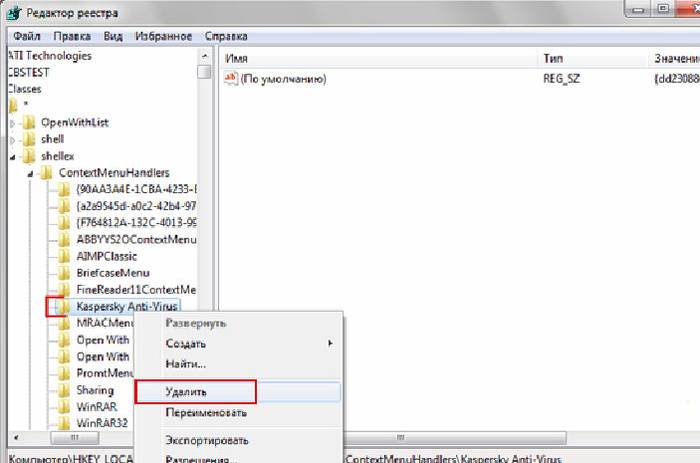
KAV Removal Tool
Лаборатория Касперского довольно давно реализовала специальную утилиту, предназначенную для деинсталляции любых приложений от Kaspersky Lab. Она называется KAV Removal Tool. Данной утилитой можно абсолютно корректно деинсталлировать не только KAV, но также Internet Security.

Сама процедура деинсталляции выполняется следующим образом:

Несмотря на то, что рассматриваемая утилита создана Kaspersky Lab, необходимо после выполнения удаления KAV осуществить тщательную чистку реестра . Сделать это можно как стандартными средствами Windows, так и приложениями от сторонних производителей.
Чистка реестра
Выполнить чистку можно стандартным сервисом Windows под названием regedit . Запускать её необходимо от имени администратора, так как в противном случае она либо не запустится вообще, либо редактировать реестр будет попросту невозможно.
После того, как утилита будет запущена, необходимо выполнить следующие действия в строгом порядке:

Желательно удалить все ключи, добавленные рассматриваемым приложением. В противном случае возможно возникновение различного рода конфликтов и ошибок.
Uninstall Tool
Одной из самых простых утилит, отлично подходящих для деинсталляции всевозможных приложений (в том числе Kaspersky Antivirus), является Uninstall Tool. Она чрезвычайно проста в использовании и в автоматическом режиме удаляет не только все файлы приложения, но также присутствующие в реестре ключи.
Для удаления Kaspersky Antivirus при помощи Uninstall Tool необходимо выполнить следующие действия:

После этого остается лишь подождать завершения процесса деинсталляции.
Как удалить антивирус Касперского с компьютера, если забыл пароль
На случай несанкционированного использования антивирус защищается при помощи специального пароля. И иногда случается, что пользователь забывает его. Но из такой сложной ситуации имеется выход. Забытый пароль восстановить невозможно. Но имеется возможность отключить защиту, даже не зная его.
Для этого следует выполнить в строгом порядке следующие действия:
- определить тип установленной на ПК операционной системы (32/64-битная);
- с официального сайта Kaspersky Lab скачиваем архив под названием «passOFF2013.zip»;
- при помощи имеющегося архиватора файлы из архива распаковываются;
- компьютер перезагружается, и запускается ОС в безопасном режиме (нажав F8 в процессе загрузки, выбрав «Safe Mode»);
- выбрать соответствующий файл из распакованного архива:
- x86 – в 32-х битнойWindows;
- x64 – в 64-х битной Windows.

После перезагрузки ПК защита будет отключена, и можно в обычном режиме выполнить деинсталляцию Kaspersky Antivirus. Либо воспользоваться какой-то специализированной утилитой.
Процесс удаления продукции Kaspersky Lab не сложен, если он осуществляется в штатном режиме при помощи стандартной процедуры деинсталляции. Некоторые сложности порой возникают при возникновении различных ошибок и конфликтов. Но при наличии достаточного количества свободного времени и терпения можно с легкостью преодолеть данные неприятности.
При выполнении деинсталляции стоит быть максимально внимательным. Так как если редактирование осуществляется в ручном режиме, то ни в коем случае не следует удалять в реестре записи, назначение которых не известно. Это может привести к неработоспособности операционной системы.
Выполняя удаление продукции Kaspersky Lab необходимо осуществлять все операции согласно инструкциям производителя программного обеспечения.
>Многие из тех, кто озабочен безопасностью своего компьютера рано или поздно сталкивались с таким вопросом - как можно удалить Касперского полностью на windows 7? В этой статье речь пойдёт о нескольких действенных способах удаления этого антивируса с компьютера.
Антивирус Касперского является одним из самых известных продуктов на рынке антивирусов, особенно в России, потому что является отечественной разработкой. Допустимо сказать, что среди российских разработок этот антивирус является по праву одним из лучших. Однако, стоит заметить, что несмотря на это, из-за некоторых его особенностей он нравится не всем пользователям, и, по этой причине некоторые люди решают заменить этот антивирус на какой-либо другой. Но опытные пользователи компьютеров знают, что для того, чтобы безболезненно поставить новое антивирусного программное обеспечение, стоит озаботиться удалением старого, иначе эти два продукта будут конфликтовать друг с другом и это принесёт множество проблем. Из-за этого у многих пользователей возникает вопрос - как полностью удалить антивирус Касперского? Ниже пойдёт речь о процессе деинсталляции этого антивируса с компьютеров под управлением Windows 7, Windows Vista, Windows XP.

Как полностью удалить Kaspersky anti-virus 2015
Стоит заметить, что данный антивирус обладает функцией защиты своих файлов, которая остаётся активной даже после его удаления и предотвращает полноценное очищение компьютера от антивируса. Поэтому перед началом процесса стоит озаботиться отключением этой функции. Для этого нужно зайти в меню параметров программы и перейти в раздел «Параметры самозащиты» и снять галочку с пункта «Включить самозащиту». Если включена защита паролем, то потребуется ввести его и подтвердить внесение изменений.
Затем нужно найти значок программы в трее (правый нижний угол экрана) и нажать на него правой кнопкой мыши, выбрать «Выход», это завершит работу программы в текущей сессии.
После этого необходимо открыть Панель управления Windows и открыть раздел «Установка и удаление программ», после чего найти программу в списке (там она называется Kaspersky Internet Security) и дважды кликнуть по названию. Откроется мастер удаления в котором нужно нажимать «Далее» до тех пор, пока не появится кнопка «Удалить». После непродолжительного процесса удаления на экран выведется уведомление о том, что следует перезагрузить компьютер для того, чтобы изменения вступили в силу, но необязательно сразу же перезагружать компьютер. Полностью программа будет удалена только после перезагрузки компьютера.

Как полностью удалить Касперского с домашнего компьютера
Если Вы желаете очистить свой домашний компьютер от этого антивируса, то наверняка задались вопросом «Как можно полностью удалить эту программу с домашнего компьютера?». Выше в этой статье был описан способ удаления этого антивируса со стандартного офисного компьютера, но Вам скорее всего можно пропустить отключение защиты файлов и Вам не потребуется ввод пароля. В остальном процедура удаления абсолютно идентична вышеописанной.
Удалить Касперского полностью с ОС Windows 8
Если Ваш компьютер управляется операционной системой Windows 8, существует альтернативный способ, который позволяет удалить Касперского полностью из операционной системы Windows 8. Для более быстрого удаления на этой операционной системе следует нажать «Пуск», затем перейти в список приложений и там найти «Kaspersky Internet Security», нажать на этот значок правой кнопкой мыши, выбрать «Удалить» и в окне «Программы и компоненты» дважды щёлкнуть по «Kaspersky Internet Security». Откроется мастер удаления, идентичный описанному выше.

Бесплатная утилита для деинсталляции антивируса
Если Вы хотите быстро и легко удалить Касперского полностью с вашего ПК - бесплатная утилита KAV Removal Tool сделает это за Вас. Эта утилита абсолютно бесплатна и позволяет быстро и безболезненно деинсталлировать Kaspersky Internet Securityесли Вы решили поменять защиту от вирусов на своём компьютере. После скачивания нужно ввести цифры с картинки и выбрать название продукта, который Вы желаете удалить, дальше утилита сделает всё сама. Этот способ отличается простотой и удобством, кроме того, требует ещё меньше технических навыков от пользователя. Стоит отметить, что этот программный компонент создан сторонними разработчиками и может быть не всегда актуален для Вашей версии Касперского, если у Вас стоит новейшая версия.

Как деинсталлировать окончательно программу из реестра
Если по каким-либо причинам после удаления антивирусной защиты Касперского Вы не уверены в том, что Вам удалось удалить Касперского полностью из реестра вашей операционной системы (это иногда случается), существует довольно простой и надёжный способ избавиться от записей в реестре об этой программе. Для этого нужно нажать на клавиатуре сочетание клавиш Win+R (это откроет окно «Выполнить»), затем в появившемся окне напечатать «regedit». После этого откроется реестр, в котором нужно найти ветки:
HKEY_LOCAL_MACHINE\SOFTWARE\KasperskyLab\LicStorage
HKEY_LOCAL_MACHINE\SOFTWARE\Microsoft\SystemCertif icates\SPC\Certificates\
и очистить их.
После удаления этих записей Вашей системе будет казаться, что Kaspersky Internet Security никогда не устанавливали и процесс удаления можно считать полностью завершённым.
Мы только что подробно разобрались как удалить Касперского полностью на Windows 7. Все из вышеперечисленных методов работают при соблюдении правильной последовательности действий и не требуют больших усилий.
Также посмотрите видеоурок по деинсталляции с ПК:
Совет 2: Как удалить ключ из антивируса касперского


- Дистрибутив антивируса Касперского, доступ к сети Интернет.
- в правом нижнем углу экрана находим «К» красного цвета, и, открыв контекстное меню, нажать кнопку «Выход»;
- случайно стертые файлы программы, расположенные в Program Files;
- поврежденная программа деинсталляции;
- установка, выполненная неправильно.
- regedit, msconfig, проводник – стандартные утилиты Windows;
- KAV Removal Tool;
- Unistal Tool.



Активацию антивируса можно произвести несколькими способами:
— активация пробного периода на 30 дней, для оценки работы антивируса у вас на компьютере;
— в сети Интернет часто стали выкладывать пиратские ключи к антивирусу, они часто переходят в «черный список» и вызывают у любителей этого метода множество проблем;
— платный способ активации (стоимость составляет около 2$ в месяц) — это вполне реально для рядового пользователя сети Интернет.
После прохождения активации антивирус будет долго проверять различные файлы. Затем потребует перезагрузки операционной системы. При загрузке системы, программа приступит к обновлению антивирусных баз. После обновления антивирусных баз, желательно проверить весь компьютер на наличие вирусов.
www.kakprosto.ru
Как удалить из реестра антивирус Касперского
В интернете много внимания уделяется антивирусу kaspersky, следовательно многие его устанавливают, но впоследствии обнаруживают что их надежды не оправдались.
Тогда пытаясь его снести, замечают, что им это не удается. Для тех кто попал в такую ситуацию и предназначается эта статья: как удалить антивирус Касперского.
Итак, чтобы правильно полностью удалить программу антивирус Касперского с компьютера и реестра, включая остатки (любую версию: кристал, интернет секьюрити 6.0, 2011, 2013) воспользуйтесь стандартным способом.
Для этого сначала, нажав на него в трее произведите выход, как ниже показано на рисунке, иначе удалить Касперского не получиться.

Бывают случаи когда этот способ (стандартный) терпит неудачу. Тогда чтобы удалить Касперского воспользуйтесь другим - принудительным.

После установки найдите в открытом окне, ярлык программ Касперского и в самом верху нажмите удалить.
При этом не забывайте поставить галочку напротив «расширенный» и продолжить. Так вы сможете удалить антивирус Касперского с компьютера полностью и корректно.

Как всегда исключений нет и здесь. Если все-таки описанными двумя способами выше, удалить Касперского вам не удалось, тогда скачайте специальную утилиту. Вот ссылка (закачка начнется сразу).
Иногда, только она может избавить вас от антивируса Касперского. Почему многие поэкспериментировав не желают пользоваться Касперским.
Причин много, одна из которых слишком большая нагрузка на комп и большие базы антидотов.
Я пользуюсь – Есет, на мой взгляд он превосходит Касперского во многих отношениях (мнение сугубо личное).
Это даже подтверждает количество пользователей ищущих информацию как удалить Касперского и Есет (нод).
Первых в несколько раз больше (примерно 30 тысяч в месяц). Хотя на самом деле 100% защиты не предоставит ни один из сегодня существующих, включая облачные.
Тогда чтобы не случилось с вашим компьютером в считаные минуты вы быстро получите компьютер в состоянии которое было рабочим и вас удовлетворяло.
Я на антивирусы не надеюсь никогда. Всю важную информацию держу на внешних накопителях и всегда имею сохраненный образ системы.
Поэтому всегда спокоен. Можете мне поверить это лучший вариант защиты.
Впрочем я отошел от главной темы как удалить Касперского, хотя думаю описанных выше вариантов, будет более чем достаточного.
Кому не удастся – пишите в комментариях, чем сможем - поможем. Успехов.
Инструкция по удалению антивируса Касперского с компьютера полностью
Зачастую удалить антивирус Касперского с компьютера довольно сложно, для многих пользователей это представляет настоящую проблему.
Осуществить деинсталляцию можно как стандартными средствами операционной системы Windows, так и специальными программами. Каждый способ имеет как свои достоинства, так и недостатки. Редактирование реестра после ликвидации антивируса обязательно, так как обычно в нём остаются следы.
Как удалить антивирус Касперского
Удалить рассматриваемое программное обеспечение можно различными способами.

Фото: касперского обнаружил и вылечил вредоносное ПО
Оптимальным вариантом является использование стандартной процедуры, осуществляемой приложением, идущим в комплекте с «Касперским».
Операция выполняется следующим образом:




после окончания процесса желательно перезагрузить компьютер, операционная система предложит сделать это в специальном окне.
По возможности желательно осуществить перезагрузку сразу же по окончании процесса.

Таким образом, осуществляется стирание в стандартном порядке. Если осуществить деинсталляцию, таким образом, не получается, то произвести её можно стандартными сервисами операционной системы Windows (предназначенных для чистки ОС), либо всевозможными утилитами от сторонних производителей (их существует очень большое количество).
Методы удаления
Но часто случается, что по каким-либо причинам сделать это невозможно.
Такая ситуация может возникнуть по самым разным причинам:
Во всех перечисленных или иных подобных случаях потребуется использование сторонних приложений для выполнения процедуры деинсталляции. Существует большое количество различных приложений, позволяющих выполнить ликвидацию «Касперского».
Наиболее удобные и часто используемые:
Если требуется, можно в ручном режиме файловым менеджером «Проводник» стереть все файлы, после чего почистить ОС утилитой regedit. Либо воспользоваться специализированной утилитой KAV Remover Tool. Она специально написана для работы с различного рода программным обеспечением производства Kaspersky Lab.
Unistal Tool является универсальной утилитой, позволяющей выполнить как деинсталляцию, так и дальнейшую чистку ОС в автоматическом режиме.
Видео: Удаление Касперского
Стандартные средства Windows
Также можно выполнить удаление стандартными утилитами, присутствующими в операционной системе Windows по умолчанию.
Сделать это можно, соблюдая порядок действий:
в контекстном меню осуществляется приостановка защиты;




С чисткой реестра при необходимости можно повременить. Хотя очистить его необходимо, во избежание возникновения всевозможных конфликтов при работе системы.

KAV Removal Tool
Лаборатория Касперского довольно давно реализовала специальную утилиту, предназначенную для деинсталляции любых приложений от Kaspersky Lab. Она называется KAV Removal Tool. Данной утилитой можно абсолютно корректно деинсталлировать не только KAV, но также Internet Security.

Сама процедура деинсталляции выполняется следующим образом:
скаченный из интернета или полученный каким-либо иным путем файл под названием kavremvr.exe необходимо запустить двойным щелчком мыши;

Несмотря на то, что рассматриваемая утилита создана Kaspersky Lab, необходимо после выполнения удаления KAV осуществить тщательную чистку реестра . Сделать это можно как стандартными средствами Windows, так и приложениями от сторонних производителей.
Чистка реестра
Выполнить чистку можно стандартным сервисом Windows под названием regedit . Запускать её необходимо от имени администратора, так как в противном случае она либо не запустится вообще, либо редактировать реестр будет попросту невозможно.
После того, как утилита будет запущена, необходимо выполнить следующие действия в строгом порядке:
выделяя нужную ветку, нажимаем комбинацию клавиш Ctrl+F, либо «Правка»->«Найти»;


Фото: удаление через контекстное меню
Желательно удалить все ключи, добавленные рассматриваемым приложением. В противном случае возможно возникновение различного рода конфликтов и ошибок.
Uninstall Tool
Одной из самых простых утилит, отлично подходящих для деинсталляции всевозможных приложений (в том числе Kaspersky Antivirus), является Uninstall Tool. Она чрезвычайно проста в использовании и в автоматическом режиме удаляет не только все файлы приложения, но также присутствующие в реестре ключи.
Для удаления Kaspersky Antivirus при помощи Uninstall Tool необходимо выполнить следующие действия:
скачать и установить утилиту Uninstall Tool;

После этого остается лишь подождать завершения процесса деинсталляции.
Как удалить антивирус Касперского с компьютера, если забыл пароль
На случай несанкционированного использования антивирус защищается при помощи специального пароля. И иногда случается, что пользователь забывает его. Но из такой сложной ситуации имеется выход. Забытый пароль восстановить невозможно. Но имеется возможность отключить защиту, даже не зная его.
Для этого следует выполнить в строгом порядке следующие действия:
- определить тип установленной на ПК операционной системы (32/64-битная);
- с официального сайта Kaspersky Lab скачиваем архив под названием «passOFF2013.zip»;
- при помощи имеющегося архиватора файлы из архива распаковываются;
- компьютер перезагружается, и запускается ОС в безопасном режиме (нажав F8 в процессе загрузки, выбрав «Safe Mode»);
- выбрать соответствующий файл из распакованного архива:
- x86 – в 32-х битнойWindows;
- x64 – в 64-х битной Windows.


Фото: сообщение об успешном внесении в реестр
После перезагрузки ПК защита будет отключена, и можно в обычном режиме выполнить деинсталляцию Kaspersky Antivirus. Либо воспользоваться какой-то специализированной утилитой.
Процесс удаления продукции Kaspersky Lab не сложен, если он осуществляется в штатном режиме при помощи стандартной процедуры деинсталляции. Некоторые сложности порой возникают при возникновении различных ошибок и конфликтов. Но при наличии достаточного количества свободного времени и терпения можно с легкостью преодолеть данные неприятности.
D LINK DIR 620 - настройки для Ростелеком. Читать в этой статье.
При выполнении деинсталляции стоит быть максимально внимательным. Так как если редактирование осуществляется в ручном режиме, то ни в коем случае не следует удалять в реестре записи, назначение которых не известно. Это может привести к неработоспособности операционной системы.
Выполняя удаление продукции Kaspersky Lab необходимо осуществлять все операции согласно инструкциям производителя программного обеспечения.
Антивирус касперского сброс триала. Касперский вечный триал.
И так Вы/Вам установили себе на компьютер триал (пробную 30 дней) версию антивируса Касперского 2010, 2011 KAV/KIS/Crystal и срок его действия скоро заканчивается или уже закончился. Что же нам может помешать еще раз установить пробную версию? При установке данный антивирус прописывает код в реестр с информацией что на данном компьютере уже была установлена триал версия и даже после полного удаления программы он из реестра не удаляется.
Для тех кто хочет узнать как можно сделать вечный триал читаем дальше.
1. Антивирус касперского сброс триала. Удаляем антивирус Касперского со своего компьютера. Когда он попросит перезагрузить компьютер отказываемся и открываем реестр. Для этого нажатием клавиши Win + R или Пуск-Выполнить , в появившемся окне пишем regedit и нажимаем Ok .

В дереве реестра переходим по адресу HKEY_LOCAL_MACHINE\SOFTWARE\Microsoft\System\Certificates\SPC и удаляем из этой ветки все ключи реестра.

После выполнения вышеперечисленных действий перезагружаем компьютер, и заново устанавливаем антивирус, его опять можно зарегистрировать как триал версию. Это первый способ сброса триала Касперского.
2. Касперский вечный триал. Без удаления программы.
Открываем блокнот, копируем туда текст
echo off
reg delete HKEY_LOCAL_MACHINE\SOFTWARE\Microsoft\System\Certificates\SPC /f
reg delete HKEY_LOCAL_MACHINE\SOFTWARE\KasperskyLab\LicStorage /f
echo data > «%SystemDrive%\Documents and Settings\All Users\Application Data\Kaspersky Lab\AVP9\Data:extended»
if errorlevel 0 goto k
echo data > «%SystemDrive%\ProgramData\Kaspersky Lab\AVP9Data:extended»
if errorlevel 0 goto k else quit
:k
echo Trial reset OK!
pause
exit
:quit
echo Trial reset ERROR!
pause
exit
сохраняем с расширением.bat. За тем отключаем самозащиту Касперского (Настройки – Самозащита — снять галочку и нажать ОК )

Отключаем программу и запускаем созданный выше bat-ник.
После этого запускаем антивирус, включаем самозащиту и активируем пробную версию.
P.S. выше приведенная статья написана исключительно в ознакомительных целях.
Комментарии к этой заметке:
Могу подсказать как сделать вечный триал для Касперского Кристал, там помоему все гараздо проще
Как добавить к Вам статью?
через день после установки триал ключа пишет что срок действия истек. что делать?
galil, удалить программу, почистить реестр, перезагрузить компьютер, установить заново антивирус, активировать триал.
Будьте так добры,скиньте мне Ваше предложение по триалу Кристалла.
К сожалению 2 способ не работает почему-то
Блиииин, чувак, я респект тебе огромный за это всё!
ОГРОМНОЕ СПАСИБО ЗЕМЛЯНСКОМУ АЛЕКСЕЮ- ВСЁ ПОЛУЧИЛОСЬ!
помогите мне. я сключами удалил и CRLs обе. ((если можете мне помочь то пишите пожалуйста на заранее благодарен!
а можете написать файлик на kis 12.01.288 , на семерку 64
Спасибо ГРОМАДНОЕ, всё чётко.
при первом варианте буквально через через пару часов выскакивает,что триал окончен. при втором варианте при запуске батника в окне пишется, что такие строки не найдены
almazi, какая операционная система и какая версия Касперского?
Землянский Алексей, 7-я вин, каспер 2013
есть подозрение, что инфа прописывается где-то еще. после обновления базы, инфа вплывает
almazi, пока ничего про Кспер 2013 сказать не могу, не пробовал переустанавливать, может и поменяли что-то, как будет возможность посмотрю.
подскажите 2 вариант на кристал 3. версия 13.0.2.558(а)
Kaspersky Crystal версия 3.0 или больше, на сайте инсталлятор верии 13.02.55? может уже и старше. Так вот вопрос для него решение есть? Пробовали? Имеестя ввиду не программки, а конкретный код для батника.
Где-то пишут, что надо с помощью проги process monitor найти какую-то метку меняющийся записи в реестре при отключеной защите, почему? Но при вкл. самозащите — это хоть понятно, но всё же, отключать защиту неохота совсем. Да и какую метку с помощью process monitor искать и где, и как это надо делать?
С учётом выше сказанного повторюсь, нужен ещё именно код для батника и описание того, что и как нужно делать в программе process monitor!!
подскажите 2 вариант на кристал 3,0 версия 13.0.2.558(а)
Ну а сейчас это подействует на касперского 2010 года, обычные триал ресеты не помогают, хотя часто ими пользовался и все было нормально. Подскажите что делать, а то пойду покупать.
Мне нужен именно kaspersky internet security 2010 или 2011 года. Я боюсь реестр испортить, кто-нибудь подскажите, пожалуйста.




